
Homebrew
Mac에서 프로그램을 설치하려면 dmg파일을 받고 파일을 응용프로그램에 넣어줘야하지만
Homebrew는 터미널을 통해 손쉽게 각종 패키지를 설치, 제거, 업데이트를 할 수는 패키지관리자이다.
1. Homebrew 설치하기
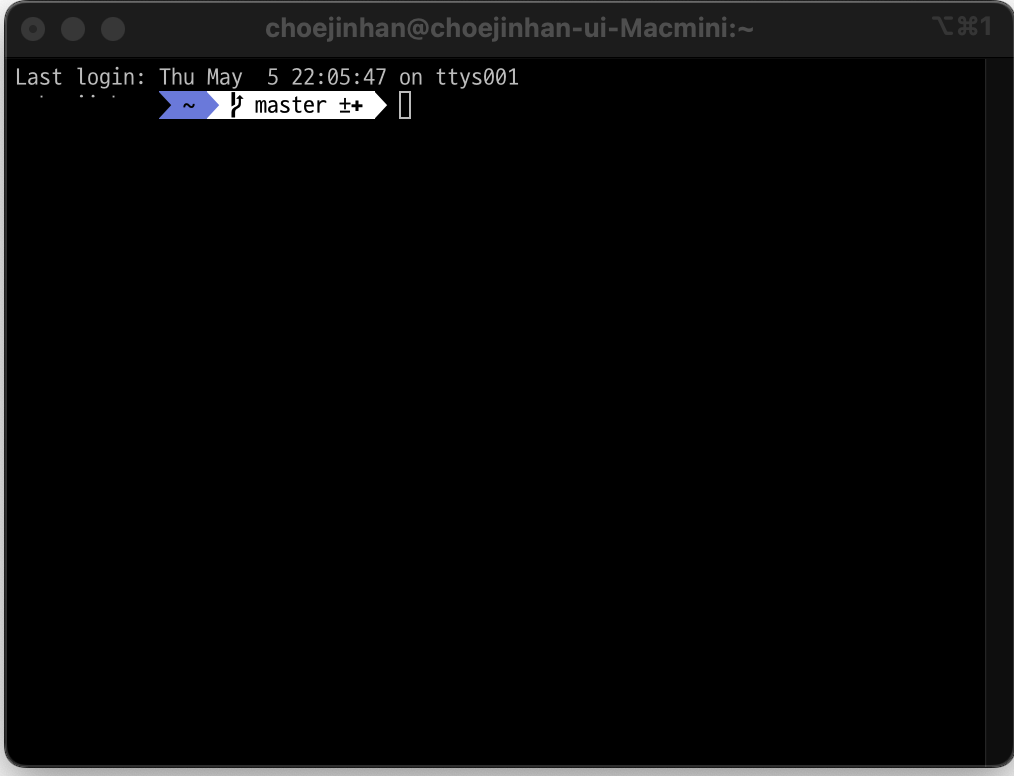
터미널을 실행하고
(터미널 모양이 다르죠? iTerm2에 대해서는 다음 글에 설명할게요!)
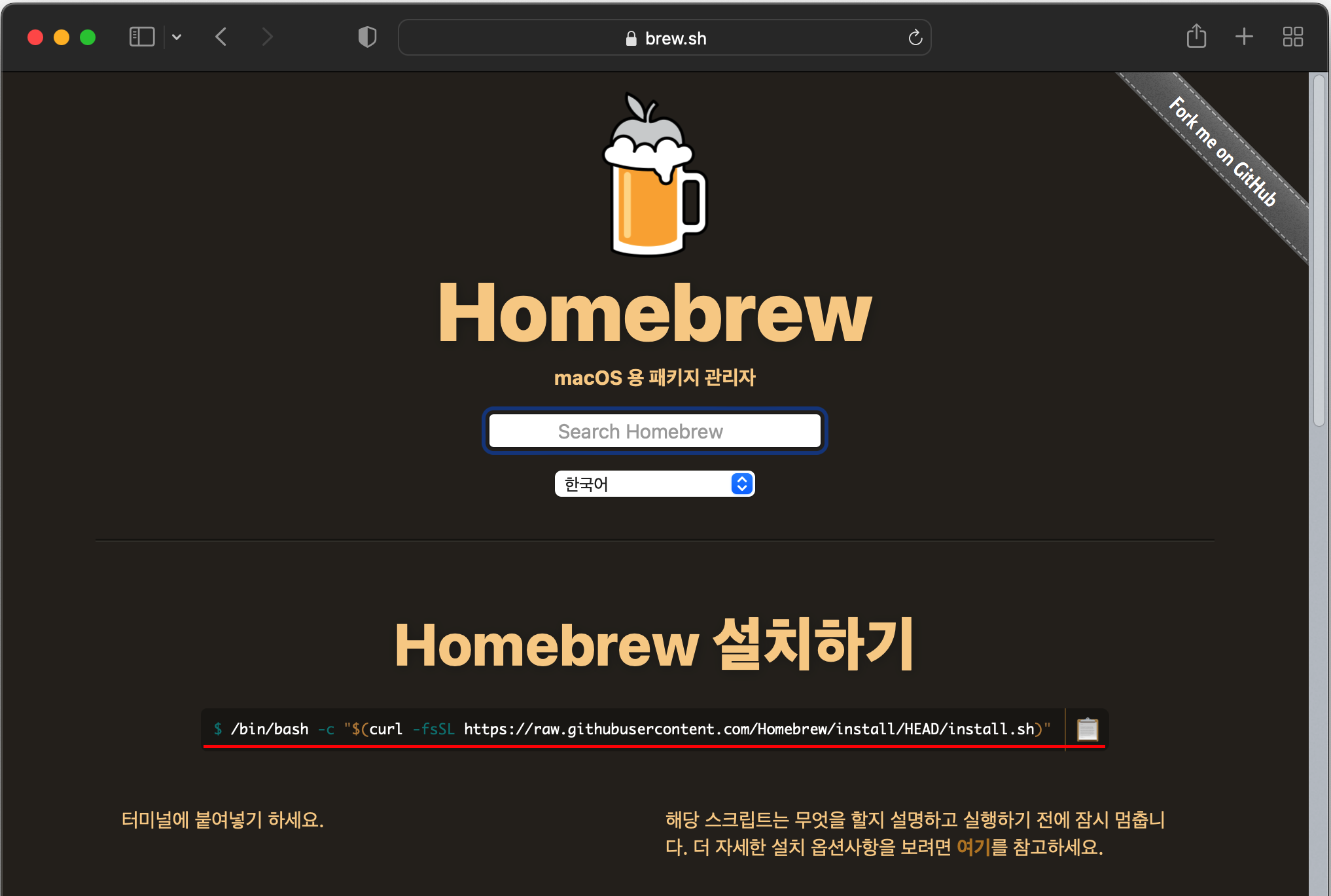
Homebrew 사이트(https://brew.sh/index_ko)에 명령어 복사후 터미널에서 붙여넣기 후 실행하세요
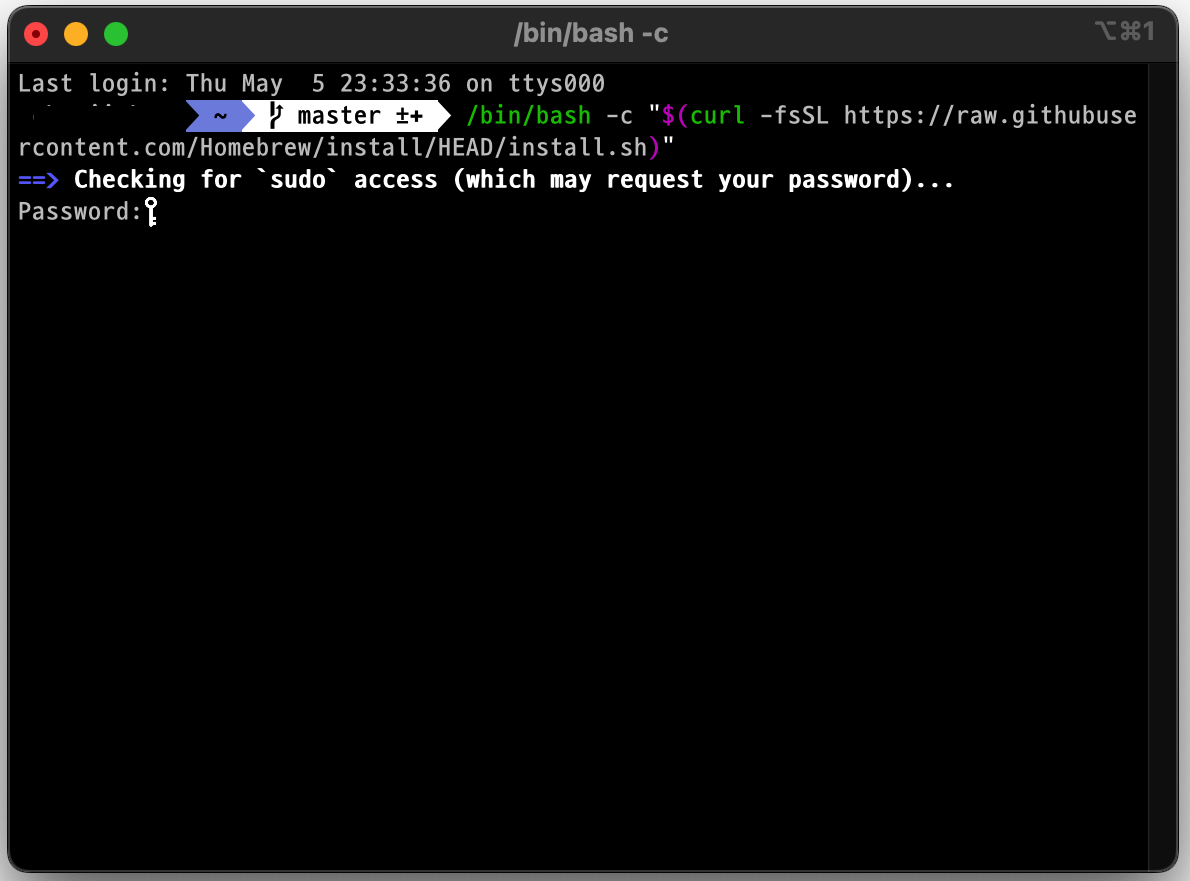
Mac 비밀번호 입력하고
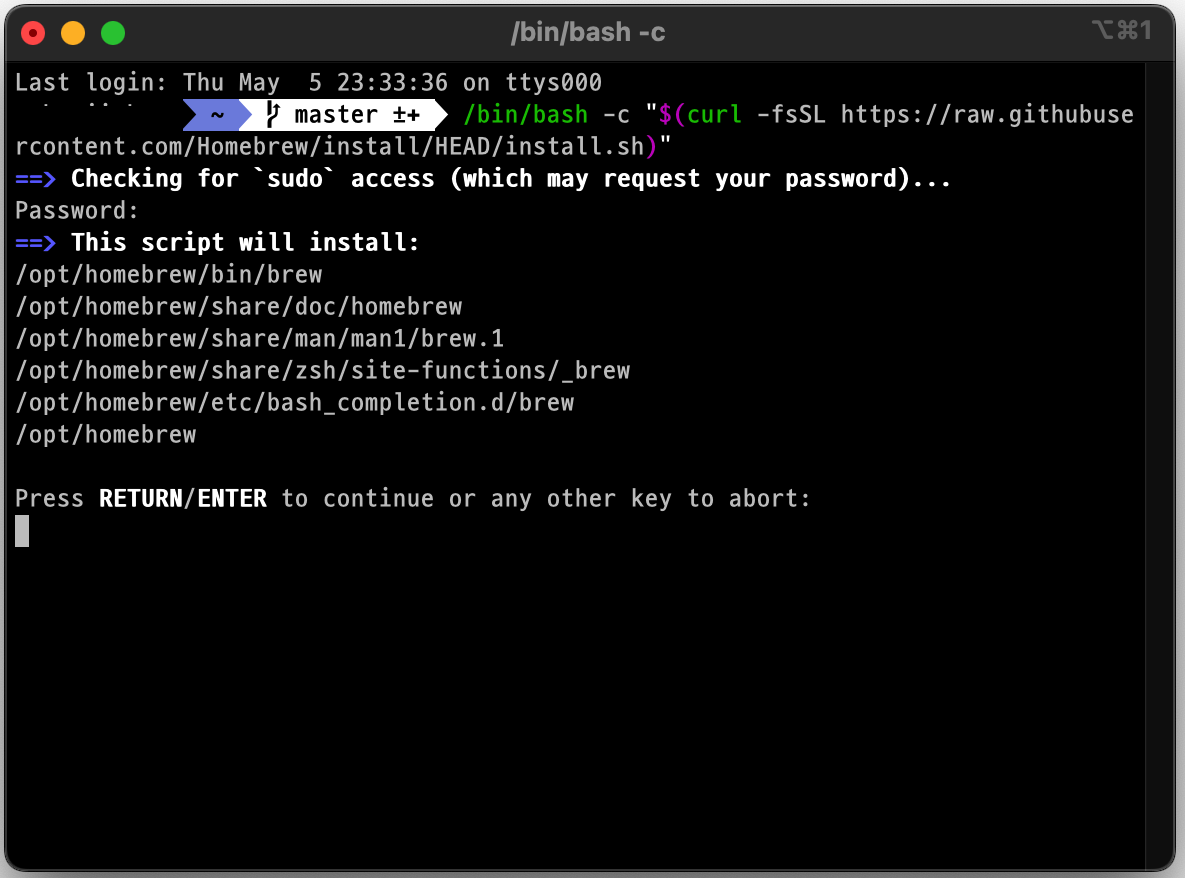
Enter키를 입력하면 잠시후
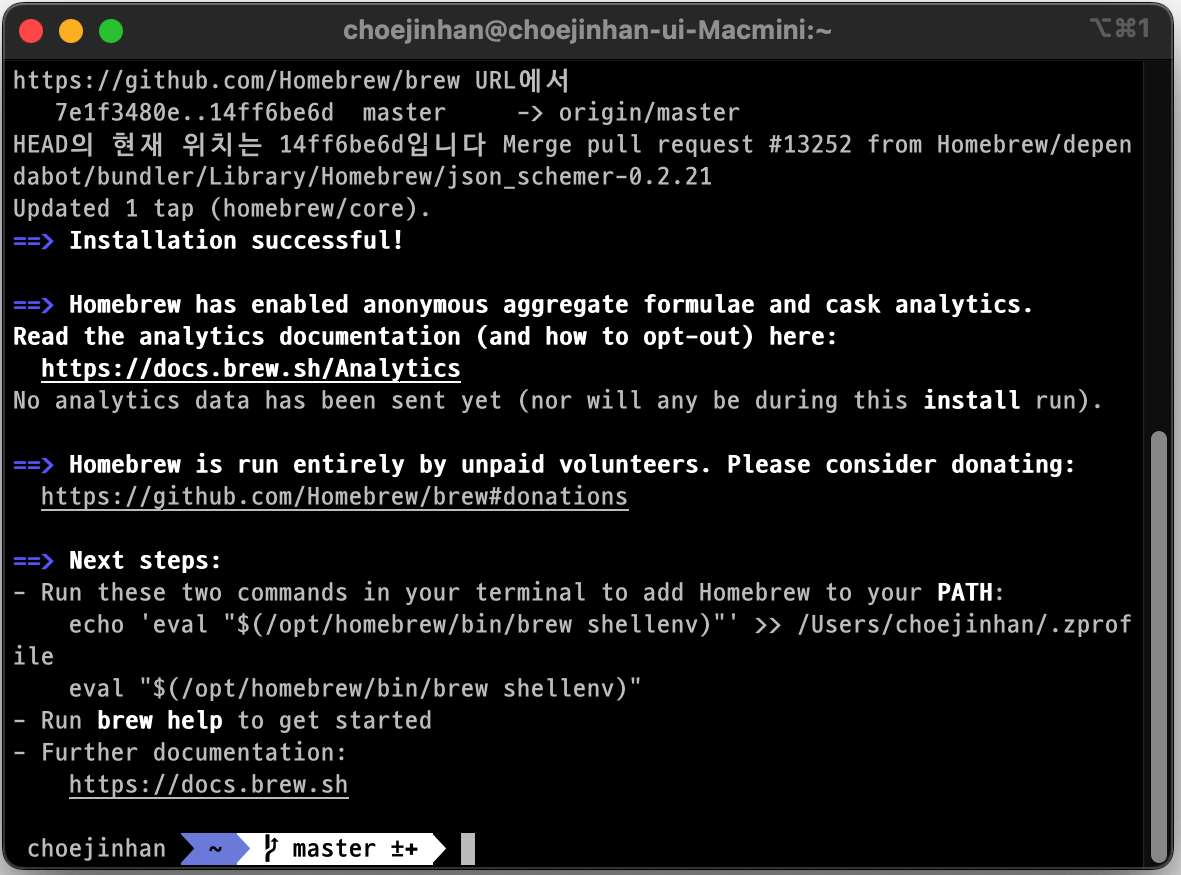
이와 같은 화면이 나오면 Homebrew가 정상적으로 설치된거에요.
2. Homebrew 설치후 오류
PATH 오류
zsh: command not found: brew이렇게 뜨면 우선 PATH를 잡아줘야해요.
vi ~/.zshrc위 명령어를 터미널에서 입력후 맨 밑줄에 i를 눌러
export PATH=/opt/homebrew/bin:$PATH위 명령어를 입력하고 esc 눌러 입력모드에서 나온 뒤 :wq를 눌러 저장 후 나가기를 해보세요
3. Homebrew 삭제 및 업데이트
1) Homebrew 삭제
sudo /bin/bash -c "$(curl -fsSL https://raw.githubusercontent.com/Homebrew/install/HEAD/uninstall.sh)"Homebrew를 삭제
2) Homebrew 업데이트
brew updateHomebrew를 최신버전으로 업데이트
3) Homebrew 진단
brew doctorHomebrew와 프로그램 등에서 문제가 발생하는지 진단
4. Homebrew에서의 패키지 관리
1) 패키지 정보
brew list설치된 패키지 확인
brew info (패키지이름)설치된 패키지 정보보기
2) 패키지 버전
brew upgrade설치된 모든 패키지 최신버전 다운로드
brew upgrade (패키지이름)원하는 패키지만 최신버전 다운로드
3) 패키지 삭제
brew uninstall (패키지명)원하는 패키지만 삭제
당황하지 않고 위에 왜 오류가 났는지 적혀있으니 모르겠다 싶으면 한줄 한줄 복사해서 검색을 하는 것도 공부를 하는데 도움이 되요.
검색하면서 자신이 보고 있는 오류 외에도 다양한 오류들이 발생하고 그것들을 어떻게 해결하는지 알아가는것도 하나의 공부니 함께 차근차근 해나가보세요. 천천히 하지만 확실하게!
